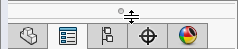PropertyManager, birçok SOLIDWORKS komutuyla ilgili özellikleri ve diğer seçenekleri belirlemek için kullanabileceğiniz bir araçtır.
PropertyManager, grafik alanının solundaki panelde bulunan PropertyManager sekmesinde  görünür. PropertyManager'da tanımlanan objeleri veya komutları seçtiğinizde açılır. menüsünden, başka durumlarda da açılıp açılmayacağını belirleyebilirsiniz.
görünür. PropertyManager'da tanımlanan objeleri veya komutları seçtiğinizde açılır. menüsünden, başka durumlarda da açılıp açılmayacağını belirleyebilirsiniz.
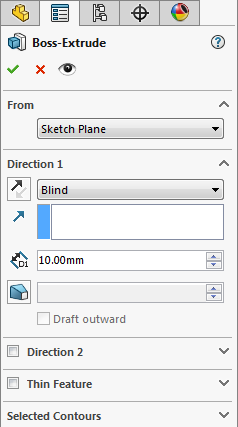
PropertyManager'larda Klavye Girişi
PropertyManager'larda gezinmek için aşağıdakileri yapabilirsiniz:
- Bir PropertyManager'daki her kontrole Tab tuşuna basıp kontrolden kontrole geçerek erişebilirsiniz.
- Grup kutularını genişletip daraltmak, onay kutularını açıp kapatmak ve seçenekleri seçmek için klavye kısayollarını kullanabilirsiniz.
Örneğin onay kutularını seçmek ya da seçimlerini kaldırmak ve komutları çağırmak için boşluk tuşunu kullanabilirsiniz.
Seçenek setleri arasında gezinmek ve bir seçenek seçmek için ok tuşlarını kullanabilirsiniz.
Açılır FeatureManager Tasarım Ağacı
Açılır FeatureManager tasarım ağacını grafik alanında görüntülemek için PropertyManager başlık çubuğuna tıklayın.
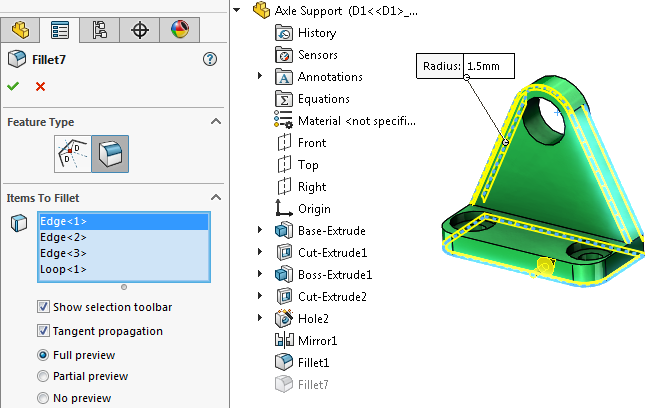
Dikey ve Yatay Kontrol
Yeni belgeler oluşturduğunuzda PropertyManager en uygun genişlikte açılır. Genişliğini yeniden boyutlandırmak için PropertyManager'ı grafik alanından ayıran ayracı ileri ve geri sürükleyebilirsiniz. PropertyManager'ı görüntülemek için en uygun genişlikteki konumu yakalar.

Bir bölme çubuğu; PropertyManager, FeatureManager tasarım ağacı, konfigürasyon görünümü ve üçüncü taraf sekmelerinin herhangi bir kombinasyonunu görüntülemek için sol paneli bölmenize imkan sağlar. İmleç  olarak değiştiğinde yatay bölme çubuğunu aşağı sürükleyin. Tek bir panele dönmek için bölme çubuğuna çift tıklayın veya panelin üzerine kadar sürükleyin.
olarak değiştiğinde yatay bölme çubuğunu aşağı sürükleyin. Tek bir panele dönmek için bölme çubuğuna çift tıklayın veya panelin üzerine kadar sürükleyin.